2017年に発売された東芝 Dynabook T45/DWSを使用しているお客様から最近すごく動作が遅くなったという相談を受けました。
- CPU :Celeron 3865U
- メモリ :4GB
- ストレージ :1TB(HDD)
CPUはCeleronでHDDのパソコンなので2~3年ぐらい経つとかなり動作は遅くなってきます。
ハード的な故障も無く遅くなるようなアプリケーションがインストールされていないことや、タスクマネージャーでハードディスク(HDD)の使用率が常に100%になっていることからHDDの読み書きの遅さがボトルネックになっていることがわかったのでSSDへの交換を行うことにしました。
最近では昔に比べてSSDの価格も下がってきているのでSSD交換をお勧めしやすくなりました😄
この記事をおすすめする人
- 東芝 Dynabook T45/DWSのSSD交換を検討している
- 東芝 Dynabook T45/DWSのHDD交換方法を知りたい
- どのタイプのSSDを購入したらいいかわからない
東芝 Dynabook T45/DWSは通常の2.5インチSATA接続
東芝 Dynabook T45/DWSは通常の2.5インチSATA接続のSSDを使用します。
今回使用したのは安定と信頼のWestern Digital 250GBのSSD
元々のストレージ容量は1TBでしたがお客様が使用しているデータ量が少ないことから250GBを選択しました。
HDD取り外し・SSD取り付け
バッテリーの取り外し
最初にバッテリーの取り外しを行います。
Dynabook T45/DWSはバッテリー取り外しのスイッチがあるのでスライドさせると簡単に取り外すことができます。

背面ネジの取り外し
背面にあるネジをすべて外します。
ネジは21ヵ所と多いですが、すべて同じ形状なので外した場所は特に記憶していなくても大丈夫です。

メモリカバーの裏側のネジ取り外し
メモリーカバーの裏側にもネジが3か所あるので忘れずに取り外しましょう!

DVDドライブの取り外し
すべてのネジを取り外したらDVDドライブの取り外しを行います。

背面カバーの取り外し
背面カバーを取り外す時はヘラのような物を使いツメを外して隙間を開けていきます。

自分はiPhone修理用のものを使用しています。
HDD取り外し
HDDは2.5インチSATAで接続されています。

HDDはネジなどで固定されていないので持ち上げて接続部を外します。

SSD取り付け
HDDを取り外したのと逆の手順でSSDを取り付けます。

SSDの取り付けが終わったら背面カバー、DVDドライブ、ネジを取り付けていきます。
SSD交換後のディスク速度チェック
SSD交換後にCrystal Disk Markでディスク速度のチェックをしてみました。
HDD
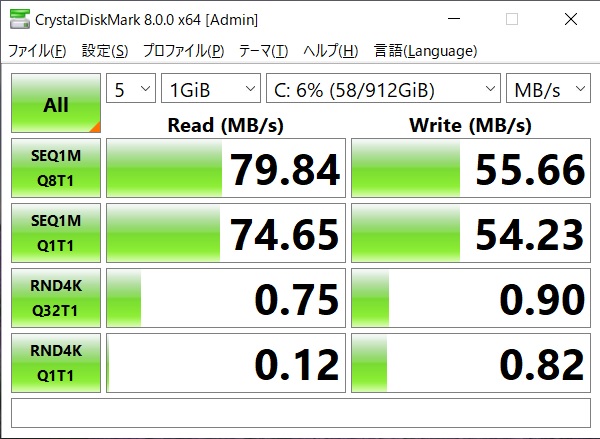
SSD
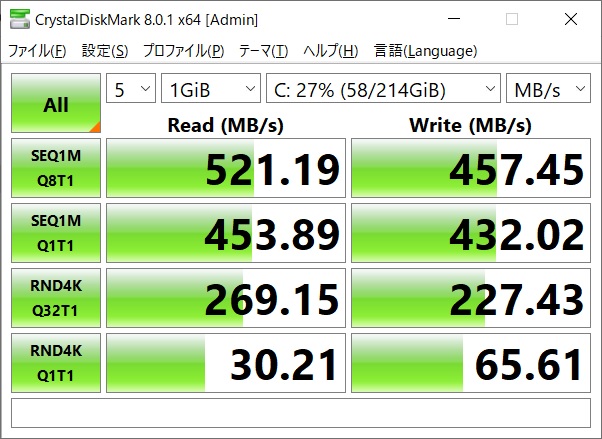
シーケンシャルアクセスの読み込み・書き込み速度が約6倍になっており、ランダムアクセスも大幅に改善されています。
数値でもそうですが実際に操作するとすごく速くなったというのが体感できると思います。
まとめ
Dynabook T45/DWSの分解は取り外すネジは多いですが、形状も1種類しかなく、それほど難しくはありません。
注意点としてはメモリーカバー裏側のネジを忘れずに取り外すことと、ネジ取り外し後の背面カバーのツメを外す作業です。
必ずヘラのような工具を使って作業を行ってください。
SSDの換装は劇的にパソコンの反応速度が改善されるので2~3年使用していて最近遅くなったなと感じる方は試して見る価値はあると思います。









コメント